Il cancellazione di uno scontrino lo rimuove dai rapporti di vendita e riporta gli articoli in magazzino, ideale per annullare errori o transazioni di prova. Seguite i passaggi seguenti per cancellare le ricevute in modo sicuro.
Chi può cancellare le ricevute
Solo gli utenti con l'autorizzazione 'Cancella ricevute' possono eseguire questa azione. Per impostazione predefinita, questo diritto è concesso ai ruoli Proprietario e Amministratore.
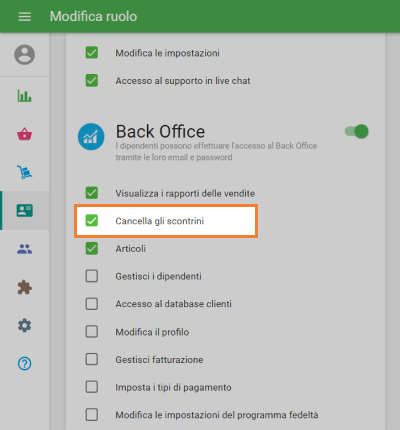
Quando cancellare una ricevuta
- Una vendita o un rimborso è stato inserito per errore
- È necessario cancellare una transazione di prova
Suggerimento: se una ricevuta ha un rimborso associato, cancella prima la ricevuta di rimborso e solo successivamente la ricevuta originale.
Guida passo passo
1. Apri l'elenco delle ricevute
Nel Back Office, vai a Report > Scontrini.
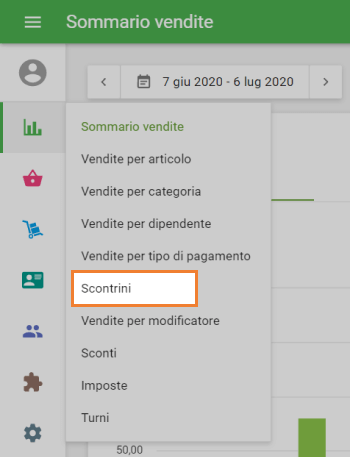
2. Seleziona la ricevuta
Fare clic sulla ricevuta che si desidera cancellare per visualizzarne i dettagli.
3. Avviare la cancellazione
Nella vista dettagliata della ricevuta, fare clic sul menu ••• (in alto a destra) e scegliere Cancella scontrino.
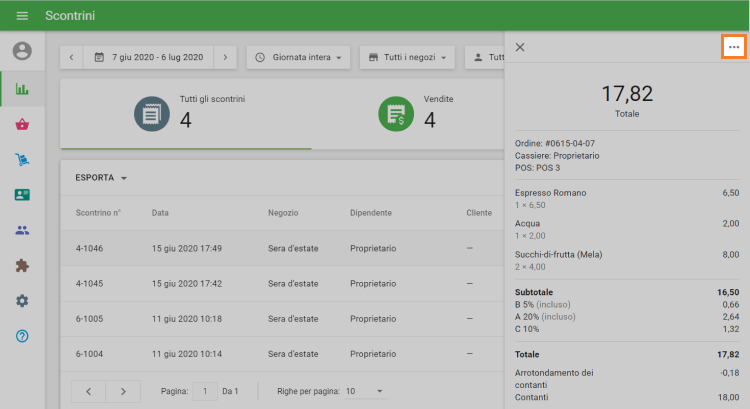
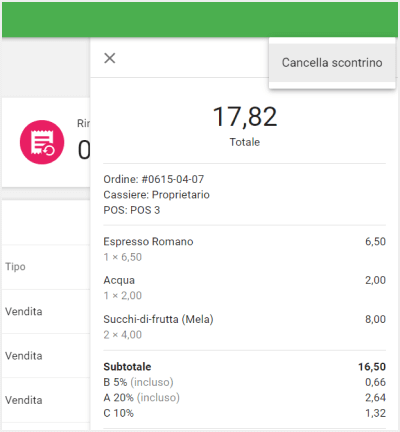
4. Conferma la cancellazione
Nella finestra di dialogo di conferma, fare clic su Sì per procedere.
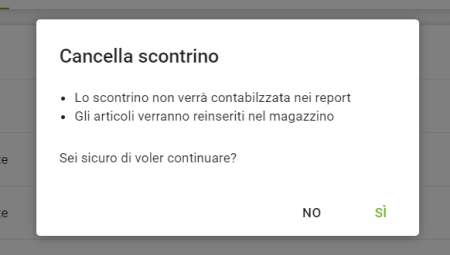
5. Verifica cancellazione
La ricevuta verrà ora contrassegnata come Cancellato nell'elenco.
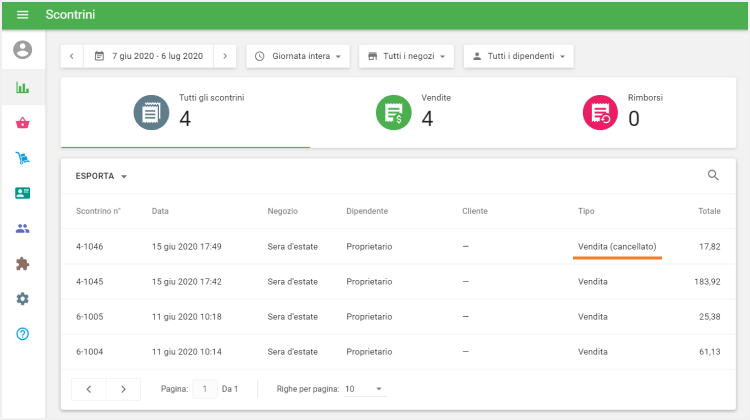
Nei dettagli della ricevuta vedrai chi l'ha annullata e la marca temporale.
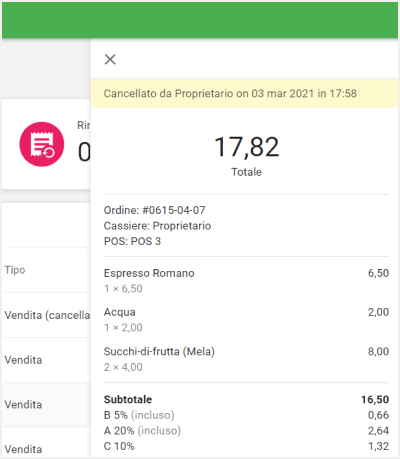
Cosa succede dopo la cancellazione
Reporting: le ricevute cancellate sono escluse da tutti i report e dai turni aperti e chiusi.
Inventario:
- Ricevute di vendita regolari: gli articoli vengono restituiti al magazzino.
- Ricevute di rimborso: gli articoli vengono detratti dallo stock (annullando il rimborso).
Note importanti
- Irreversibile: una volta cancellata, una ricevuta non può essere ripristinata.
- Rimborsi: Il cancellazione di uno scontrino non rimborsa i pagamenti con carta integrati sulla carta del cliente: questi devono essere gestiti separatamente.
- Transazioni dipendenti: non è possibile cancellare una ricevuta con un rimborso attivo: è necessario prima cancellare la ricevuta del rimborso.
Seguendo questi passaggi, puoi garantire che i tuoi dati di vendita rimangano accurati e che i tuoi livelli di inventario rimangano corretti.
Guarda anche: